教你win10系统电脑无法识别u盘的应对办法
正常情况下,U盘插入电脑后,win10任务栏会有出现U盘插入的提示图,但有用户遇到了360U盘小助手没有显示,此电脑里也没有显示U盘图标的问题。下面小编教你win10系统电脑无法识别u盘的应对办法
u盘是常用的可移动设备,可方便用户储存和转移文件,生活和办公中都不可缺少了。一些win10系统用户说插入usb设备的时候出现无法识别USB设备的问题,就此问题,接下来小编教你win10系统电脑无法识别u盘的应对办法吧。
win10系统电脑无法识别u盘的应对办法:
右击“计算机”从弹出的菜单中选择“属性”项
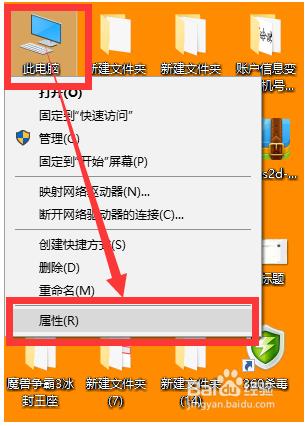
在打开的“系统”窗口中,点击“设备管理器”项

在打开的“设备管理器”窗口中,展开“通用串行总线控制器”->“USB大容量存储设备”项#f#

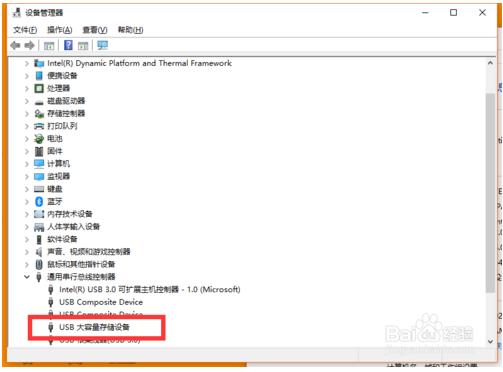
左击异正常显示的U盘项,选择“卸载”图标并点击“卸载”
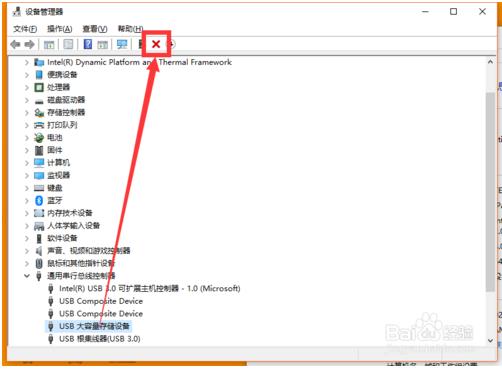
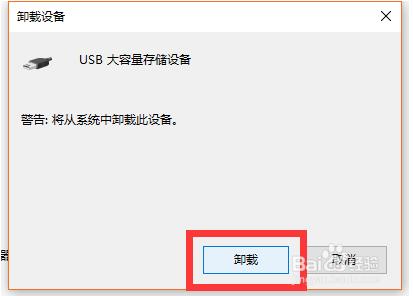
“USB大容量存储设备”项消失后,左击“操作”,从弹出的菜单中选择“扫描检测硬件改动”项
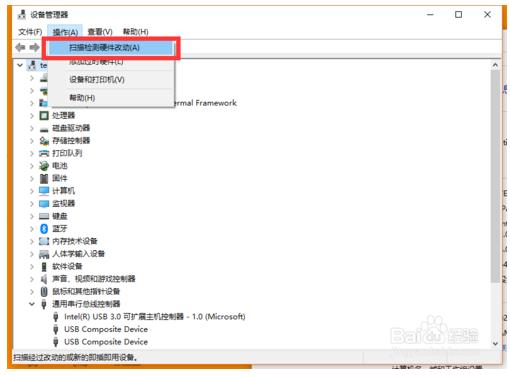
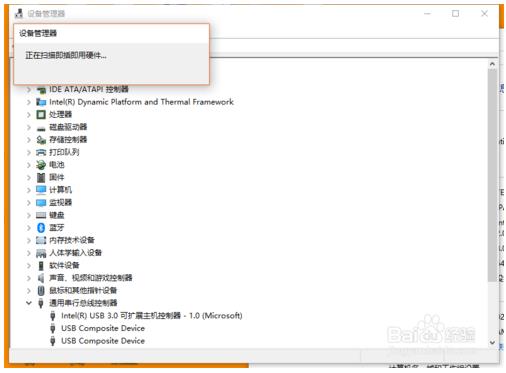
“USB大容量存储设备”项恢复显示。终于win10成功显示U盘,支持称赞、投票
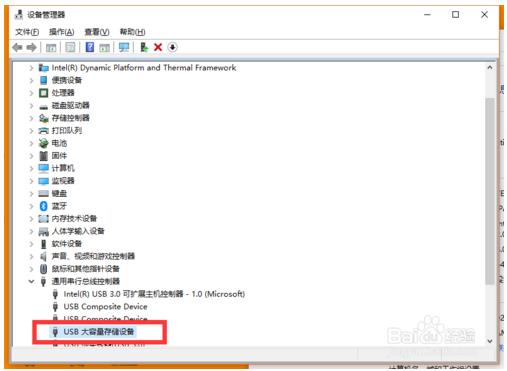
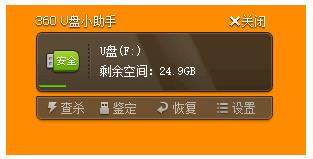

以上就是win10系统电脑无法识别u盘的应对办法介绍了,希望对大家有所帮助,谢谢大家!
相关阅读
win7系统排行
热门教程